「格安simをパソコンで使いたいけど、どんな方法があるの?」「パソコン向けの格安simはどこがいいの?」などと悩んでいませんか?
自分に合った方法で無駄なお金を払うことなく、いつでもどこでもパソコンを使ってインターネットがしたいですよね!
この記事では元スマホの販売員である筆者が、格安simをパソコンで使う方法について以下6つの観点から解説します。
- 格安simをパソコンで使う4つの方法
- 格安simを使うメリット
- 格安simをパソコンで使うの4つの注意点
- パソコン向けの格安simの選び方ポイント3つ
- パソコンにおすすめの格安sim厳選3社
- 筆者がおすすめする格安simをパソコンで使う方法
格安simをパソコンで使うための方法や、パソコン向けの格安simの選び方を知りたい方はぜひ最後まで見てくださいね。
アイキャッチ画像出典:https://www.photo-ac.com/main/detail/1711660#goog_rewarded
格安simをパソコンで使う方法①手間◎LTE対応パソコン
 出典:筆者作成
出典:筆者作成
- LTE対応PCを用意する
- 格安simを契約する
- 格安simが届いたら、パソコンに差す
- 繋がっているか確認をする
LTE対応PCであれば、パソコンに直接simを差すことができ、比較的通信が安定しています。
しかし、LTE対応PCの購入が必要なので、この後紹介する方法と比べて導入費用が大きくかかります。
パソコンが買い替え時期な方や、外出先で頻繁にパソコンを使って通信する方におすすめの方法です。
記事の最後に、LTE対応PCを選ぶ際のポイントなどもお伝えしています。
格安simをパソコンで使う方法②初期投資◎テザリング
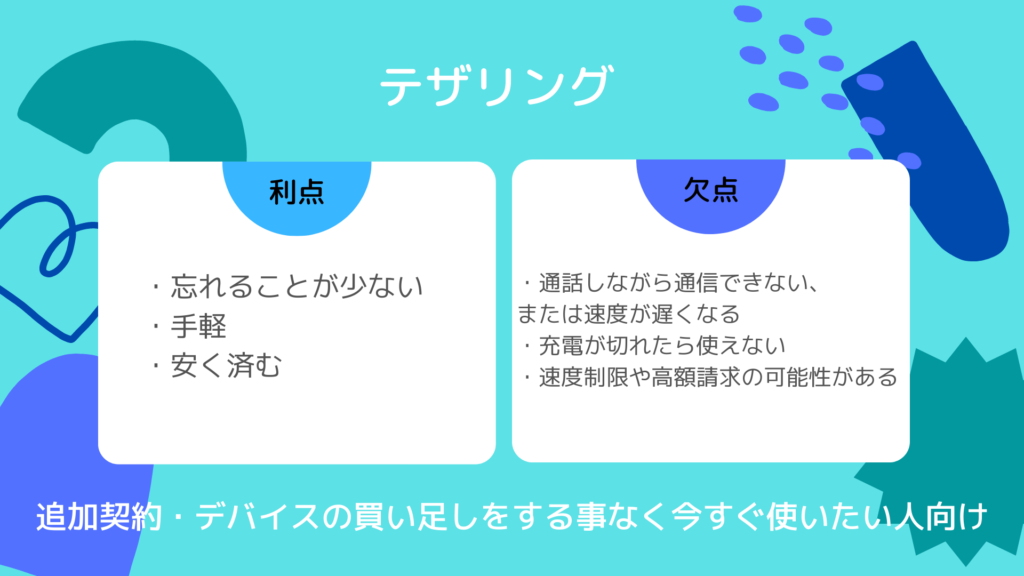 出典:筆者作成
出典:筆者作成
- テザリング元(スマホやタブレット)とパソコンを繋ぐための初期設定(ペアリング)をする
- パソコンで使いたい時に、テザリング元の設定をオンにする
- パスワード設定している場合は、パソコンでパスワードを入力する
- パソコンと繋がっているか確認をする
テザリングは、スマホやタブレットの契約だけで利用できるので、追加契約も新たなデバイス購入も必要がありません。
ただし、そもそも格安simを契約していない場合は、通信費が高額になる可能性があります。
テザリング元を充電しながらテザリングすることも、バッテリーに負荷がかかるので控えた方がいいですね。
パソコンでどのくらい通信するのか試したい、メール確認などのデータ量の軽い通信しかしない方におすすめの方法です。
格安simをパソコンで使う方法③充電もち◎モバイルルーター
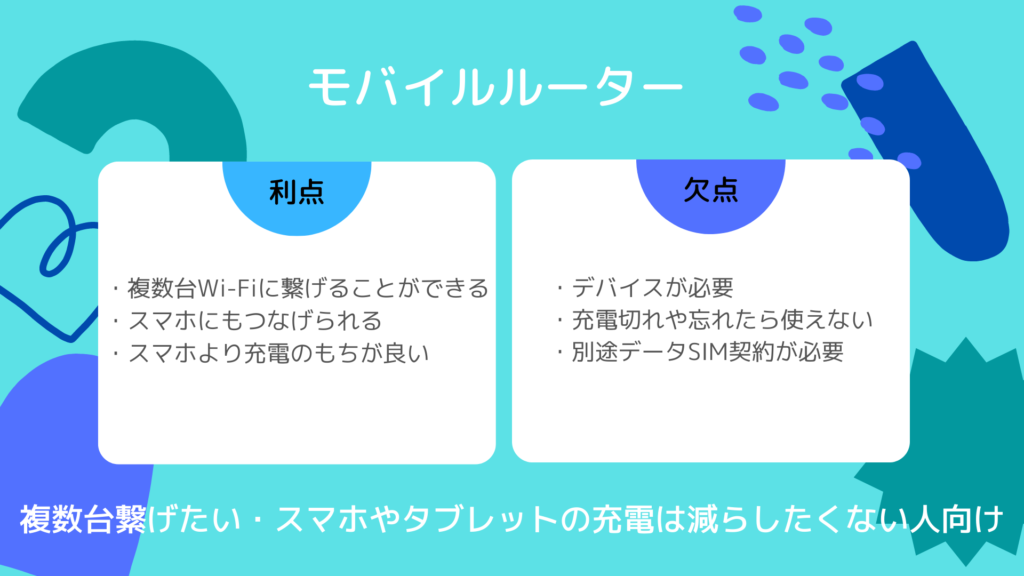 出典:筆者作成
出典:筆者作成
- モバイルルーターを用意する
- 格安simを契約する
- モバイルルーターにsimカードを差す
- パソコンとモバイルルーターを繋ぐための初期設定(ペアリング)をする
- パソコンで使う時にモバイルルーターの電源をOnにする
- パソコンと繋がっているか確認をする
モバイルバッテリーなら、スマホやタブレットの充電を使わずに、パソコンでインターネットができます。
ただし、モバイルルーター本体を購入する際に、契約する格安simの回線(docomoやauなど)に対応しているか確認が必要です。
ちなみに、モバイルルーター本体とセットで契約すると安くなる格安simもあるので、こだわりがなければセットで購入するのが良いでしょう。(例えば、楽天モバイルではセットで契約すると本体割引があります。)
複数台の機器を繋げたい方やスマホやタブレットの契約と分けたい・充電を使いたくない方におすすめの方法です。
(2026/01/05 09:30:25時点 楽天市場調べ-詳細)
格安simをパソコンで使う方法④コンパクト◎USB接続
 出典:筆者作成
出典:筆者作成
- USBドングルを用意する
- 格安simを契約する
- 格安simを差したドングルをパソコンに差す
- 初期設定(ペアリング)をする
- パソコンと繋がっているか確認する
USB接続(USBドングル)なら、パソコン本体に直接挿すので、充電を気にする必要がありません。
ただし、最近ではパソコンの軽量化を重視し、USBスロットを搭載していない機種もあるので確認しましょう。
USB接続は、パソコンに直接挿す方法のため、USB本体が露出します。盗難の可能性が非常に高くなるので、席を離れる際など注意が必要です。
荷物を最小限に抑えたい方・スマホやモバイルルーターの充電を気にしたくない方におすすめの方法です。
(2026/01/05 09:30:25時点 楽天市場調べ-詳細)
格安simの通信速度は遅い?
 出典:https://www.photo-ac.com/main/detail/5018658#goog_rewarded
出典:https://www.photo-ac.com/main/detail/5018658#goog_rewarded格安simに不安があるとしたら、通信速度についてではないでしょうか?
結論からお伝えすると、よほど格安さに重点を置いている格安simでない限り、通常のインターネットや動画視聴であれば問題ないと言えます。
ただ、大手キャリアから回線を間借りしている格安simは、通信が混雑しやすいので時間帯によっては遅さを感じるでしょう。
改善策としては、ネットをする人が多い時間帯や駅などの人が密集している場所で通信しない、通信速度に定評のある格安simを利用することが挙げられます。
- 朝8~10時(通勤ラッシュ)
- 昼12~13時(昼休憩)
- 夕方18~19時(帰宅ラッシュ)
通信速度の目安や選び方は、後ほど「パソコン向け格安sim・プランの選び方」で細かくご説明しますね。
格安simをパソコンで使う際の注意点
 出典:https://www.photo-ac.com/main/detail/24540358
出典:https://www.photo-ac.com/main/detail/24540358パソコンで格安simを使って通信をする際は、以下4つの注意点があります。
- 電話番号通話は使えない
- デバイスの規格によって、対応していない周波数がある
- パソコンのアプリ自動更新設定により、データ量超過のおそれがある
- テザリング料が別途かかる格安simがある
一つ目は、パソコンは電話番号による発着信の機能がなく、音声sim(電話番号通話ができるプラン)を契約しても通話はできない点です。
パソコンで通話がしたい場合は、LINEなどの通話アプリを使用しましょう。
二つ目は、使用するデバイスによって、対応していないキャリア回線がある点です。
非対応ですと通信ができないので、希望の格安simが決まったら、必ずデバイスでも回線が対応しているかどうか確認してください。
格安simのキャリア回線がdocomo & モバイルルーターのキャリア回線がdocomo→〇
格安simのキャリア回線がdocomo & モバイルルーターのキャリア回線がau→×
三つ目は、パソコンのアプリが初期設定により、自動更新になっている場合がある点です。
大型アップデートがかかった場合、意図せずに通信量が超過することがあるので注意しましょう。
四つ目は、スマホやタブレットからテザリングする際に、オプション料金がかかる格安simがある点です。
最近の格安simでは稀ですが、念のため契約前に公式サイトで確認した方が良いでしょう。
パソコン向け格安sim・プランの選び方
 出典:https://www.photo-ac.com/main/detail/24656922#goog_rewarded
出典:https://www.photo-ac.com/main/detail/24656922#goog_rewarded格安simは、提供する企業やプランがたくさんあるので、どう選べばいいか迷いますよね。
ここでは、パソコンで使う格安simを選ぶ際のポイントを3つお伝えします。
- インターネットの通信速度
- データ容量
- 通信回線の種類
インターネットの通信速度
通常のインターネットや動画視聴の利用なら、下り平均30Mbpsであれば問題なく通信できます。ただし、オンラインゲームをするのであれば、最低でも100Mbps以上が必要です。
格安simの公式サイトで記載されている通信速度は、理論値(何も障害が無い場合の数値)です。実際には、時間帯や混雑具合により、記載された数値より遅くなるので注意しましょう。
とはいえ、通信速度は目に見えず分かりづらいので、まずはお持ちのスマホで速度測定してみると体感を数値化できますよ。
速度測定をしてみたい方はこちら(インターネットの速度測定サイトFast:https://fast.com/ja/)
データ容量
パソコンはスマホよりも通信量が多いので、データ使用量に注意しプランを選びましょう。
ちなみに、zoomなどのオンラインミーティングを頻繁にする方は、20G以上の大容量プランが良いですよ。
逆に、外出先ではオフラインでの文章入力やメール確認など、ほとんど通信をしないのであれば3〜5G程度の小容量プランで十分です。
以下の表は、1Gで使えるデータ量の目安ですので、参考にしてください。
| zoom | 音声:約24時間、映像:約1時間40分 |
| インターネット閲覧 | 3500ページ |
| インスタ | 画像:約1時間10分、約2時間20分 |
- zoomなどによるオンラインミーティング → 大容量(20G以上)
- 100ページを超えるインターネット検索や30分以上の動画閲覧 → 5G~20G程度
- 1日50ページ程度以下のインターよネット検索やメール → 3~5G程度
参考:【検証】ZOOMのデータ通信量と1GBまでの目安。他のビデオ通話アプリとの比較(https://net-torisetsu.jp/zoom-traffic/#zoom%E3%81%AE%E9%9F%B3%E5%A3%B0%E3%81%AE%E3%81%BF%E3%81%AE%E9%80%9A%E8%A9%B1%E3%81%AB%E3%82%88%E3%82%8B%E3%83%87%E3%83%BC%E3%82%BF%E9%80%9A%E4%BF%A1%E9%87%8F よく使うスマホアプリの通信量は?1GBでできること(https://www.wifi-rental.com/media/service/00025/) Instagram(インスタグラム)のデータ通信量の目安はどのくらい?ギガの節約方法や通信量を無料にするサービス紹介(https://wifi-kiwami.net/inst#toc2)
通信回線の種類
格安simと使用するデバイスに対応する回線が異なると、インターネット通信ができません。
最近ではsimフリーのデバイスが多いですが、特定の回線しか使えないsimロックがかかっていると、他社回線を使えるように手続き(simロック解除)が必要です。
モバイルルーターやスマホが、契約する格安simの回線に対応しているかどうか、必ず確認しましょう。
パソコン向けの格安sim3選
 出典:https://www.photo-ac.com/main/detail/4331353#goog_rewardedhttps://www.photo-ac.com/main/detail/4331353#goog_rewarded
出典:https://www.photo-ac.com/main/detail/4331353#goog_rewardedhttps://www.photo-ac.com/main/detail/4331353#goog_rewarded今回は、格安simをパソコンで使用することを想定しているので、回線速度の良さを保ちつつ月額を抑えた格安simを3つ厳選しました。(2022年9月現在時点のプラン内容です。)
- ahamo(大容量向け)
- IIJmio(小~中容量向け)
- 楽天モバイル(変動型向け)
| 名称 | 提供データ容量(G) | 金額(円) | 特徴 |
| ahamo(アハモ) | 20/100 | 2,970円/4,950円 | 大容量&安定した通信速度 |
| IIJmio(アイアイジェイミオ) | 2/4/8/15/20 | 740/900/1,400/1,730/1,950 | 自分に合うプランを選べる |
| 楽天モバイル | 3/20/無制限の段階制ワンプラン | 980/1,980/2,980 | 大容量最安値(楽天回線エリア内) |
大容量×高速通信!ahamo(回線:docomo)
ahamoは、docomo回線のみに対応している格安SIMです。
特徴は、業界最大手のdocomoが提供している格安SIMなので、安定した高速通信ができることです。
高速通信を実現しながら、20Gの月額2000円台とお得で、人気の高い格安simです。
メールやインターネットの閲覧しかしない方には割高ですが、外出先や時間帯に大きく左右されずに、zoomなど大容量データ通信をしたい方におすすめです。
選べるプランで快適通信!IIJmio(回線:docomo)
IIJmioは、docomoとauに対応した格安simです。ただし、データ通信専用simでは、docomo回線のみ対応しています。
特徴は、2〜20Gまで細かく分けられたプランにより、利用環境によりプランを選べるので無駄がないことです。
高速通信とは言い難いですが、インターネットや動画の閲覧をするには問題なく、価格も抑えられている人気の高い格安simです。
毎月のデータ量にばらつきがなく、zoomなど大容量通信を必要としていない方におすすめです。
通信無制限最安値!楽天モバイル(回線:楽天)
楽天mobileは、楽天回線のみに対応している格安simです。
特徴は、段階制ワンプランなのでシンプルな上、データ無制限プランとしては、最安値であることです。
通信エリアが限られるなど条件はありますが、データ通信が無制限で2000円台の楽天モバイルは魅力的で、シンプルな契約を好む方にも人気の格安simです。
プランを考えるのがわずらわしい方や、パソコンの利用環境が楽天回線エリアの方におすすめです。
これからパソコンを購入するならLTE対応がおすすめ!
 出典:https://www.pexels.com/ja-jp/photo/8457712/
出典:https://www.pexels.com/ja-jp/photo/8457712/これからパソコンを用意する、もしくは買い換える予定がある方は、以下2つの理由からLTE対応PCをおすすめします。
- モバイルルーターよりコスパが良い
- テザリングより使いやすい
まず、LTE対応PCは通常のデバイスよりも1〜3万円ほど高額ですが、モバイルルーター本体も同じ程度の価格帯です。
格安simとセットで契約すると、モバイルルーター本体が安く購入できる会社もありますが、格安simの選択肢が絞られてしまいます。
次に、テザリングはスマホなどを経由し通信するので、テザリング元とパソコンがうまく接続してくれないこともあります。(個人の感想ですが、設定の確認や再起動など、地味にストレスでした。)
決して安い買い物ではなく、LTE対応PC自体の流通も少ないですが、パソコンの購入予定がある方はぜひ検討してみてください。
LTE対応PCで格安simを利用する際の注意点
 出典:https://www.pexels.com/ja-jp/photo/211151/https://www.pexels.com/ja-jp/photo/211151/
出典:https://www.pexels.com/ja-jp/photo/211151/https://www.pexels.com/ja-jp/photo/211151/格安simを直接パソコンに挿して通信するためには、LTE対応PCが必要だとお伝えしましたが、LTE対応PCを選ぶ際の注意点が2つあります。
- 対応しているLTEバンド
- simのサイズ
まず、LTE対応PCがsimフリー対応だとしても、対応していないLTEバンド(周波数)があると、通信速度が遅くなる可能性があります。こちらは、公式HPや機種の概要で確認しておきましょう。
| docomo | Band 1、3(東名阪エリアのみ)、19、21、28、42 |
| au | Band 1、11、18、26、28、41、42 |
| Softbank/Ymobile | Band 1、3、8、11,28、42 |
参考:日本の全キャリアの4G周波数帯まとめ【楽天モバイル追加】(https://telektlist.com/carrier-bands/#4G)
次に現行のsimカードについてですが、標準・micro・nano・esimの4種類があります。
契約した格安simの提供サイズとパソコンの対応したsimのサイズが異なると、挿入できず使えないことがあるので、こちらも事前に確認しましょう。
格安simをパソコンで使う4つの方法~おすすめプランまとめ
格安simをパソコンで使用するには、以下4つの方法があります。
各々メリットとデメリットがあるので、パソコンを使ったインターネットの頻度や許容できる手間を考え、自分に合った方法を選びましょう。
- LTE対応パソコン(頻繁にパソコンで通信する人向け)
- スマホやタブレットでテザリング(格安simに契約済みで今すぐ使いたい人向け)
- モバイルルーター(スマホのテザリングで充電を減らしたくない人向け)
- USB接続(スマホやモバイルルーターの充電を気にしたくない人向け)
格安simの通信速度は遅いのでは?と心配する方もいますが、多くの格安simが通常のインターネットや動画視聴であれば問題なく通信できます。
ただし、通信回線が混雑しやすい時間帯や人が密集している場所では、通信が遅いと感じやすいでしょう。
快適に通信するためには「ネットが混雑している時間帯や人の密集地を避ける」「高速通信に定評のある格安simを使用する」といいですよ。
格安simをパソコンで使う際は、以下の4点に注意しましょう。
- 電話番号通話は使えない
- デバイスの規格によって、対応していない周波数がある
- 自動更新設定によりデータ量超過のおそれがある
- 格安simによってはテザリング料がかかる
上記の注意点をふまえ、パソコンで使う格安simを選ぶ際は、以下の3点に注目しましょう。
- 下り30Mbps以上の通信速度がでるかどうか
- に利用する通信容量とプランが合っているか(多すぎ・少なすぎなど)
- 通信回線(docomoなど)が使うモバイルルーターやPCに対応しているか
通信速度があまりにも遅すぎると不便ですし、格安simと利用するデバイスの通信回線が合致していないと利用することができませんので忘れずに確認しましょう。
今回は、快適な通信速度に妥協せず、費用も抑えたパソコン向けの格安simを3つ厳選したので、参考にしてください。
- ahamo(大容量向け)
- IIJmio(小~中容量向け)
- 楽天モバイル(変動型向け)
最後に、格安simをパソコンで使う際におすすめな方法は、LTE対応PCを使用することです。
LTE対応PCなら、契約した格安simを直接パソコンに挿入するだけで、シンプルかつ簡単にパソコンでインターネットができます。
LTE対応PCは他のPCと比べて1〜4万円ほど高額ですが、手間や時間を削減できるので、ぜひ検討してみてくださいね。
パソコンで格安simを使って快適なネット環境を作るため、まずは下のリンクから今回おすすした格安sim3社のプランが自分に合っているか確認してみましょう!
| 名称 | 提供データ容量(G) | 金額(円) | 特徴 |
| ahamo(アハモ) | 20/100 | 2,970円/4,950円 | 大容量&安定した通信速度 |
| IIJmio(アイアイジェイミオ) | 2/4/8/15/20 | 740/900/1,400/1,730/1,950 | 自分に合うプランを選べる |
| 楽天モバイル | 3/20/無制限の段階制ワンプラン | 980/1,980/2,980 | 大容量最安値(楽天回線エリア内) |
| ahamoの公式サイトでプランを見てみる | IIJmioの公式サイトでプランを見てみる | 楽天モバイルの公式サイトでプランを見てみる |
























